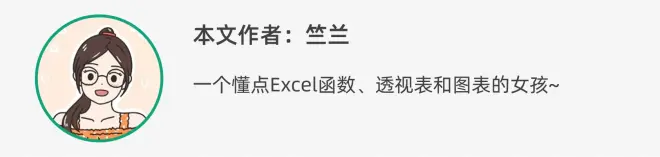比【Ctrl+E】更厉害,这个超好用的快捷键,我不允许你还不知道!
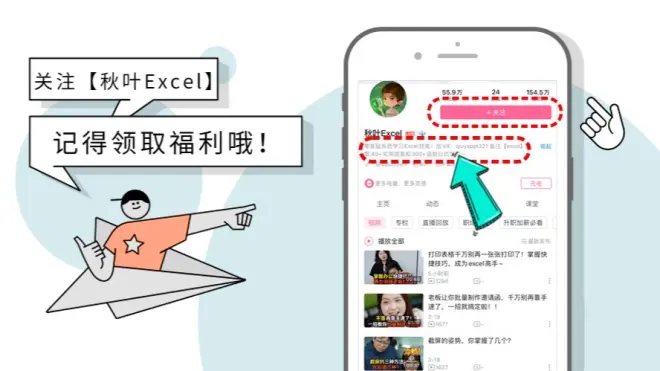
大家好,我是小兰。
前几天我遇到了个情况,在制作图表的时候,多次重复修改图表的格式(填充颜色、透明度等)。
后来发现,其实只要按下【F4】键,就能重复上一步操作,非常简单便捷。
但就是这么一个小小的按键,我以前一直忽略了它的实用性,直到那次才惊觉——【F4】怎么这么好用!!!

本着好东西要学会分享的原则,我写了这篇文章,给大家说说【F4】键一些非常棒的小技巧。
知道的同学就当做是复习了,不知道的可要认真看哦~(记得收藏!)
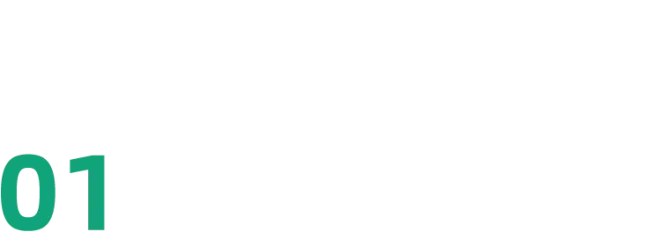
重复上一步操作
在 Excel 工作表中执行比如删除行、插入行、新建工作表等简单的操作时,我们总是需要多次重复操作。
这种情况下,最快捷的操作莫过于按下【F4】功能键。
灵活运用这个功能,工作效率会大大提高!我们举例说明~
案例 ❶:复制图表格式。
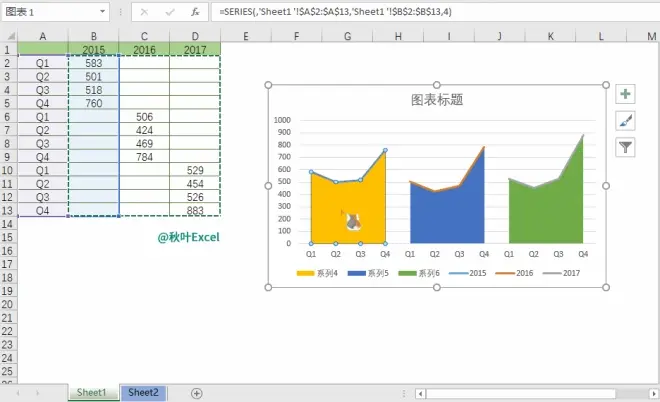
遇到需要多次设置的情况,先手动设置一部分,然后按【F4】键重复上一步操作即可。
案例 ❷:复制表格格式。

案例 ❸:插入/删除行列。

先插入/删除一行/列,然后按【F4】即可重复该操作。
案例 ❹:删除工作表。

除了【F4】键,还可以利用【Shift】键删除连续工作表,用【Ctrl】键删除不连续工作表~

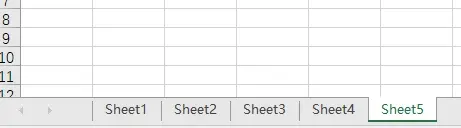
案例 ❺:合并单元格。
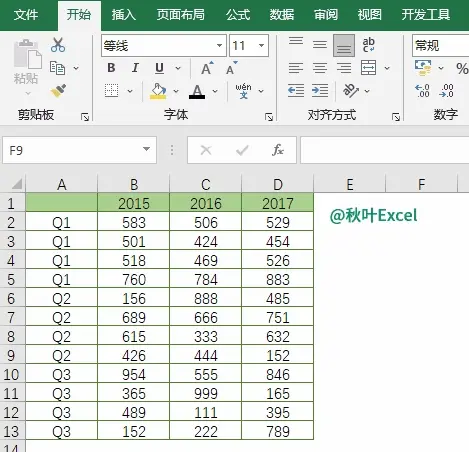
虽然不太推荐,但总有些时候不得不这么做。
小 Tips:
【CTRL+Y 】恢复上一步操作,用好了,也能实现和【F4】一样的效果哦~

更多用法,有兴趣的同学可以自己探索一下。
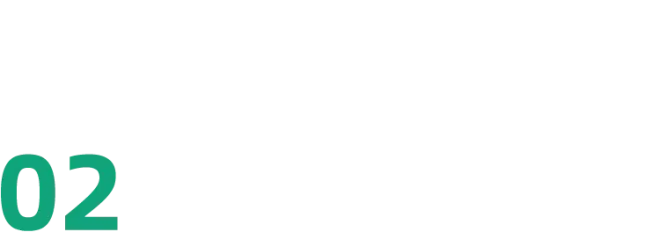
切换数据引用形式
「引用」这个词想必大家都不陌生吧,小时候我们经常引用名人名言写作文。
而在 Excel 中,引用具有如下关系:
如果 F2 单元格为「=B2」,则 F2 就是 B2 的引用单元格,B2 就是 F2 的从属单元格。
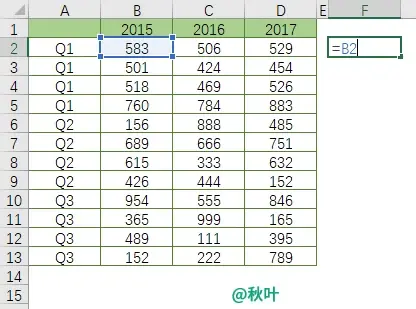
根据引用和从属单元格的位置关系不同,可以分为三种不同的引用方式:绝对引用、混合引用和相对引用。
▋绝对引用
在行列之前都加上一个美元符号「$」,如=$B$2,就能起到将这个单元格在公式中「锁死」的作用。
如下图,此时无论你将公式拖动到哪,单元格显示的内容都是「583」。
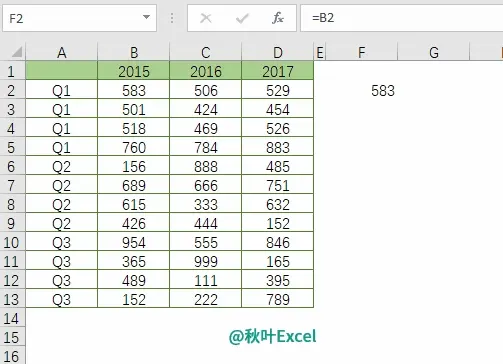
▋混合引用
上面所说的绝对引用,同时锁定了行号和列号,但是这里的混合引用,只需要二选一,锁死行号或者列号即可($ 在谁前面就是锁死谁)。
比如=$B2 是锁住列,向下填充行数据会发生变化,向右填充列数据则不会发生变化。
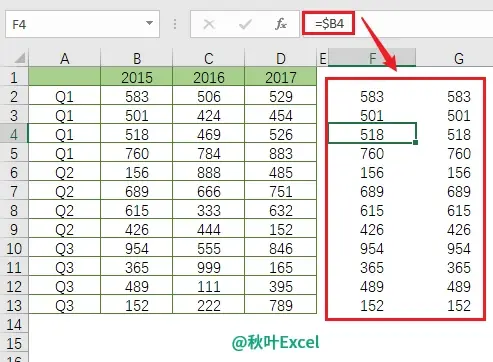
=B$2 是锁住行,向右填充列数据会发生变化,向下填充行数据不会发生变化。
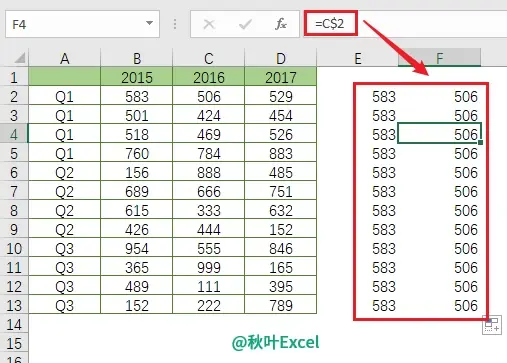
▋相对引用
相对引用那就更简单了,不添加任何的「$」。
比如=A1,当我们拖动单元格时,它引用的位置也会随之改变。
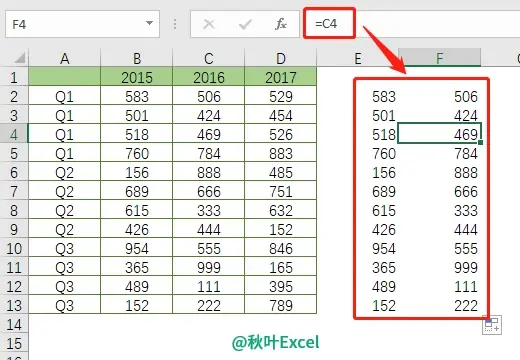
说了这么多,那和【F4】键有什么关系呢?
看之前的小标题就知道了——用【F4】键,可以在绝对引用、混合引用和相对引用中快速切换。
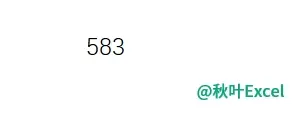
有同学可能会觉得这功能没什么大不了的,那我们来看个例子~
筛选后合并文本:TEXTJOIN+IF 函数,对应公式如下:
=TEXTJOIN(",",1,IF($A$2:$A$22=G2,$B$2:$B$22,""))
如果靠手打,你要花多久?如果用【F4】呢?
而且,这个公式甚至还算不上太复杂……
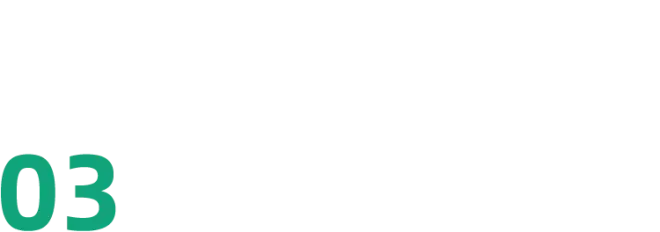
知识总结
【F4】键就两个作用,重复上一步操作和切换数据引用形式,虽然很简单,但用好了,也能大大缩短办公时间,便于摸鱼(bushi)提升自己!
不过还需要注意一下:
如果【F4】键失效,一般情况下,是因为和另外的软件冲突了;还有可能是某些笔记本电脑需要配合【Fn】键使用哦~

不过 Excel 中的快捷键、小技巧可远远不止我今天介绍的这些。
如果你 Get 了 Excel 思维,即便是只用一个快捷键【Ctrl+E】,也能快速搞定数据👇

如果你想学习更高效的 Excel 技巧,不如来参加我们的秋叶 Excel 3 天集训营~
秋叶 Excel 3 天集训营
仅需 1 元!
3 天提升你的 Excel 能力
赶紧扫码抢课吧
👇👇👇